Es la manera más rápida y fácil de crear un estilo nuevo. Habrá ocasiones en las que los estilos integrados de Word, unos 150, no sean suficientes para nuestro objetivo. Como en el caso de que necesitemos tres estilos iguales pero con nombre diferente, porque lo único que vamos a cambiar es la numeración. Esto ocurrirá con los estilos para títulos introductorios y anexos que han de ser iguales que Título 1. Otro ejemplo sería el estilo de los títulos de las imágenes y las tablas. También debe ser igual pero, como uno va debajo de la imagen y el otro encima, lo que tenemos que cambiar es Estilo del párrafo siguiente: para utilizar Conservar con el siguiente.
En otros casos, bastará con modificar alguno de los integrados de Word y ponerle un nombre distinto. En los dos casos se selecciona el párrafo con el formato adecuado y Inicio > Estilos > Más > Crear un estilo. Abre el cuadro de diálogo Crear un estilo desde el formato. Ahí le ponemos un nombre. Los nombres es mejor ponerlos descriptivos de lo que hace el estilo. Así para nuestros ejemplos utilizaremos nombres como: Introductorios, TIntro, Anexos, DescripciónTabla, DescripciónT etc.
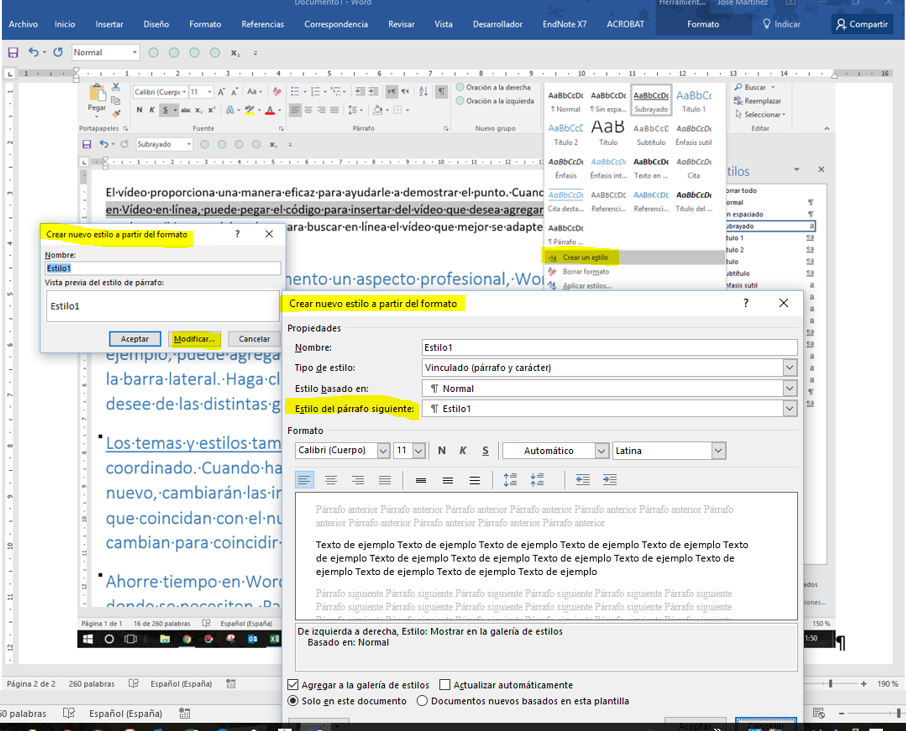
Es suficiente con esto para los introductorios y anexo, no hay que hacer nada más, al pulsar Aceptar, tenemos nuestro nuevo estilo creado igual que Título 1. En el caso de las variaciones del estilo Descripción, Epígrafe en versiones anteriores, hay que pulsar Modificar... para abrir el cuadro de diálogo Crear nuevo estilo a partir del formato. También se accede a este cuadro de diálogo desde el Panel Estilos, pulsando Nuevo estilo. Aquí cambiaremos Estilo del párrafo siguiente, para asegurarnos que Conservar con el siguiente funcione correctamente.
Espero que os guste y sea útil. Si es así seguid el blog y compartidlo con vuestros contactos. Espero vuestros comentarios y sugerencias para nuevos temas. También puedes visitar el Curso avanzado de Word en mi canal de YouTube.
Pingback: Definir nueva lista multinivel…Personalizar un estilo de lista | WordExperto
Pingback: Estilo del párrafo siguiente. Style for following paragraph | WordExperto
Pingback: Utilizar «Alias» para aplicar estilos rápidamente con Métodos abreviados (atajos) de teclado. – WordExperto
Pingback: Cómo hacer exámenes tipo test, con respuestas múltiples, en Word. – WordExperto
Pingback: Espaciado anterior y posterior – WordExperto
Pingback: Incluir el número del capítulo en los números de página y en los títulos de las ilustraciones y tablas – WordExperto
Pingback: Modificar un estilo – WordExperto
sabes por que al crear un estilo basado en un Titulo de word, si bien aparece correctamente en la tabla de contenidos (lo toma como titulo) no lo puedo seleccionar como marcador o hipervinculo? (no aparece para seleccionar como el resto de los titulos estandar)
gracias
Muchas gracias, Andrés, por seguir y compartir mis canales.
Muy interesante tu pregunta. Los estilos personalizados no aparecen en las referncias cruzadas ni en el Panel de Navegación. Este último problema se soluciona vinculándolos en el estilo de lista multinivel a los estilos de título integrados que no se usan, Título 6 a 9. Respecto a las referencias cruzadas, si llevan numeración, que será en todos los casos, excepto los introductorios, que no necesitan referenciarse, aparecen eligiendo Elementos numerados.
Mira esta entrada y esta lista de reproducción de mi canal en YouTube.
Quisiera saber ¿Es posible poder crear un nuevo Estilo de numeración?
Quiero que en lugar de Primero, Segundo, Tercero ,,,,,, poder tener la opción de elegir Primera, Segunda, Tercera
Muchas gracias por anticipado
Muchas gracias Rikardo por seguir y compartir, con tus contactos, mis canales:
Es una pregunta muy interesante. En los comentarios a esta entrada tienes la respuesta.